Vsebina
Posodobljeno - april 24, 2024
AIO Creator Neo je programska oprema podjetja Mediola, s katero lahko vizualizirate vse naprave in sistemske spremenljivke v RaspberryMatic ali HomeMatic za mobilne naprave.
Družba EASY SmartHome GmbH ponuja brezplačen enomesečni poskusni dostop, nato pa plačljivo storitev v oblaku, ki zagotavlja varno komunikacijo med nadzornim centrom in strežnikom prek povezave VPN ter povezavo računa AIO Creator Neo.
Nastavitev - dostop do CloudMatic
Preizkusni in plačljivi dostop do CloudMatic se nastavi prek uporabniškega vmesnika RaspberryMatic Nastavitve - Nadzorna plošča - Cloudmatic.
Po prejemu e-poštnega sporočila s podatki za dostop jih lahko vnesete v programsko opremo AIO Creator Neo v Upravitelj naprav na spletnem mestu . Vrata s klikom na Nova vrata obstoječi nadzorni center, vnesejo se njegovo ime in podatki.
V spodnjem delu CloudMatic je treba vnesti: ID. Uporabniško ime in podatki, ročno dodeljeni na nadzorni plošči CloudMatic prek možnosti Uredi podatke geslo za dostop do spletne strani cloudmatic.de in oddaljen dostop do nadzornega centra.
Pod zavihkom Naprave lahko dostopate s klikom na Uvoz naprav naprave nadzornega centra, uvoziti pa je mogoče tudi njihove sistemske spremenljivke in programe.
AIO Creator Neo
Ustvarjanje gumba za aktivacijo
V vmesniku AIO Creator Neo je izbira menija prek Oddaljena stran – Novo lahko ustvarite nov daljinski upravljalnik. V prikazanem vnosnem zaslonu se parametri sinhronizirajo glede na uporabljeno ciljno napravo (tablični računalnik, telefon itd.) ali pa se prevzamejo glede na predizbiro.
V prazni predlogi najprej ustvarite gumb, ki mu dodelite točno to dejanje:
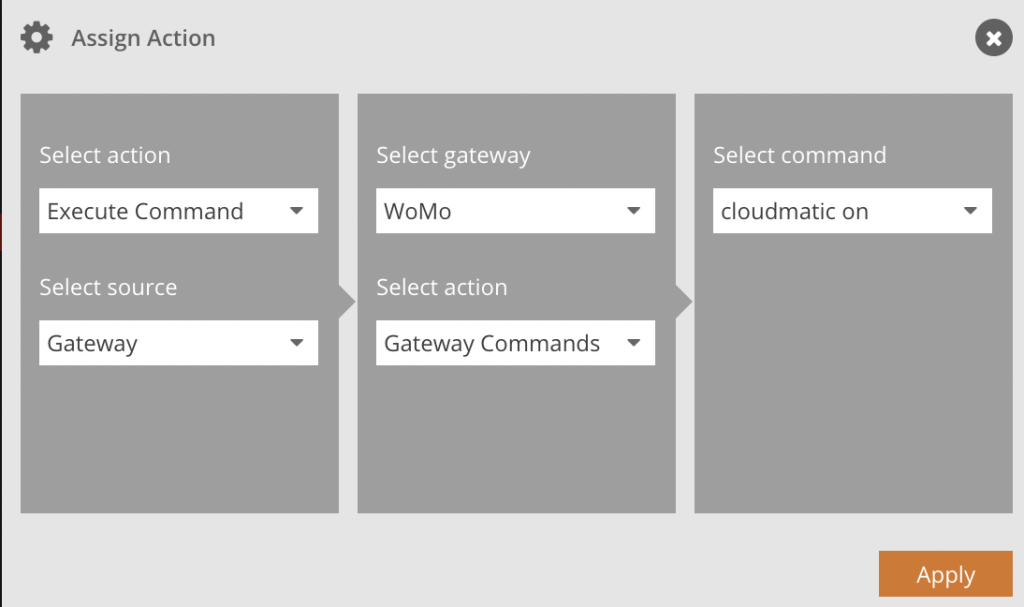
Prek menija Oddaljeno - Prenos vmesnik se prenese na strežnik in prenese v končno napravo po prenosu aplikacije in prijavi v (testni) račun. Zunaj lastnega omrežja WLAN, tj. prek mobilnega omrežja, se zdaj klikne ta gumb za aktivacijo. S tem se aktivira dvosmerni prenos podatkov z lastnim nadzornim centrom prek strežnika Mediola.
Ustvarjanje simbolov, besedilnih polj itd.
Podatke o napravi ali vrednosti sistemskih spremenljivk je zdaj mogoče na vmesnik po potrebi namestiti s simboli (vključno z lastno ustvarjenimi simboli, ki jih je treba pred uporabo ustrezno uvoziti). V ta namen se besedilnemu polju ali simbolu dodeli status:
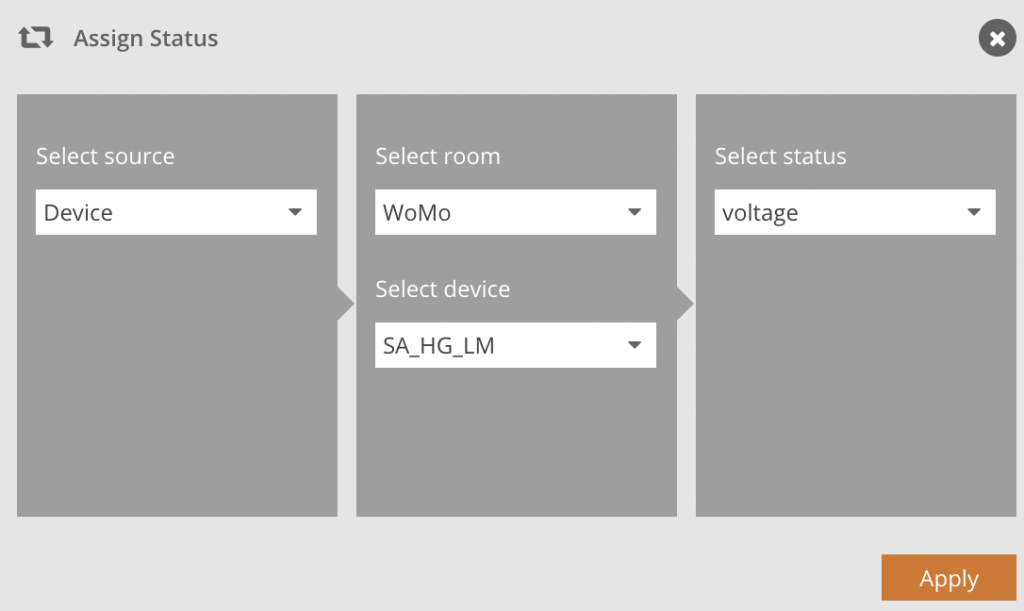
Lastnosti simbolnega/besedilnega polja se prilagodijo na tej plošči:
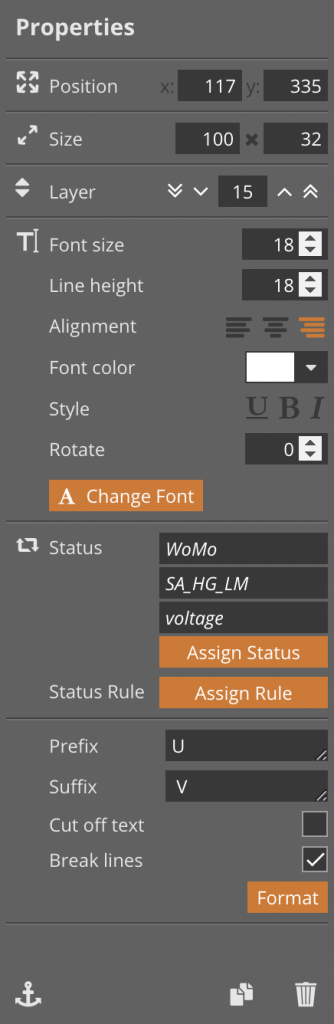
Na primer, prikaz napetosti merilnika moči Homematic je bil opredeljen tukaj:
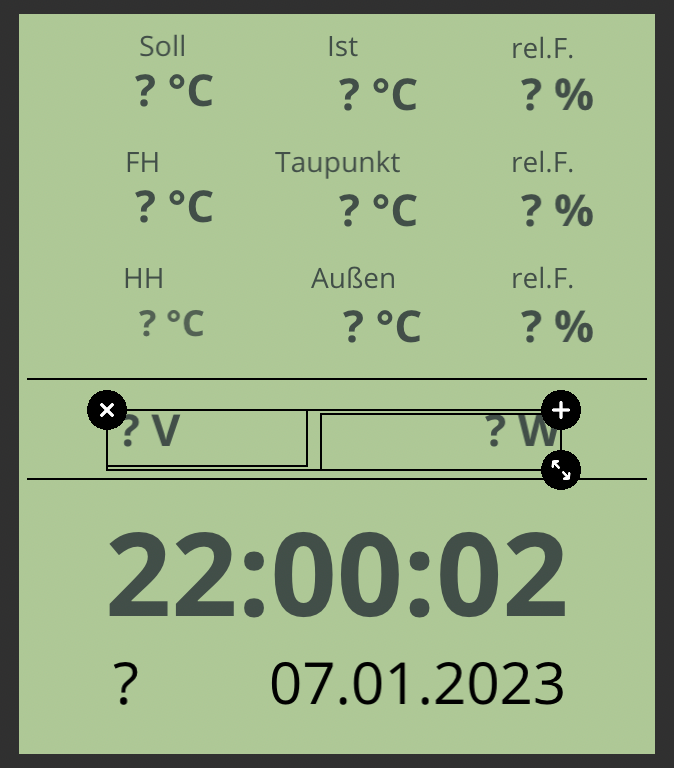
Imitacija zaslona LCD je bila izvedena z gumbom v ustrezni barvi, nad katerim so bili na koncu nameščeni vsi želeni zasloni.
Opredelitev pravil
Za prikaz spremembe stanja je treba določiti pravilo, ki na primer določa, da se vklopljena naprava prikaže z rdečim kvadratom, izklopljena pa s sivim kvadratom. To pomeni, da je vsako stanje povezano z želeno sliko PNG, shranjeno pod edinstvenim imenom (v tem primeru ONOFF) in nazadnje dodeljeno:
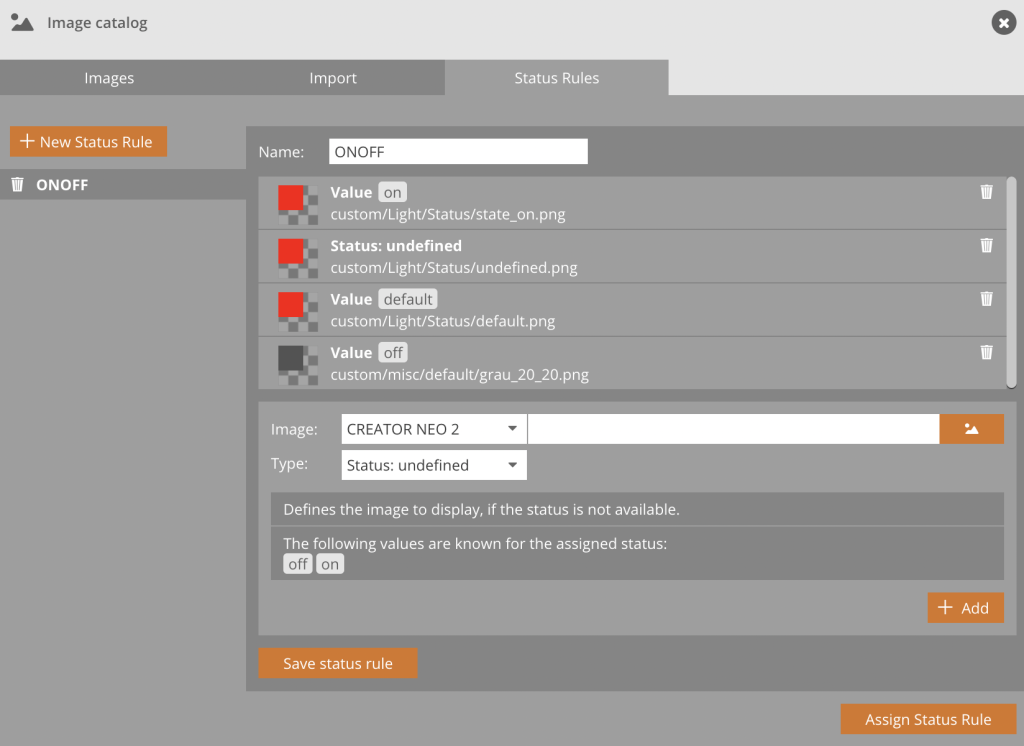
Podolgovati gumbi (I / 0) predstavljajo gumbe, ki se uporabljajo za izvajanje dejanj, kot je vklop ali izklop.
Izmerjene vrednosti izhajajo npr. iz temperaturnih senzorjev, stenskega termostata ali že omenjenega merilnika moči.
Da bi zagotovili redno posodabljanje vrednosti, lahko ta parameter spremenite po kliku na ozadje predloge pod Samodejna osvežitev je treba vnesti (tukaj 5 sekund):
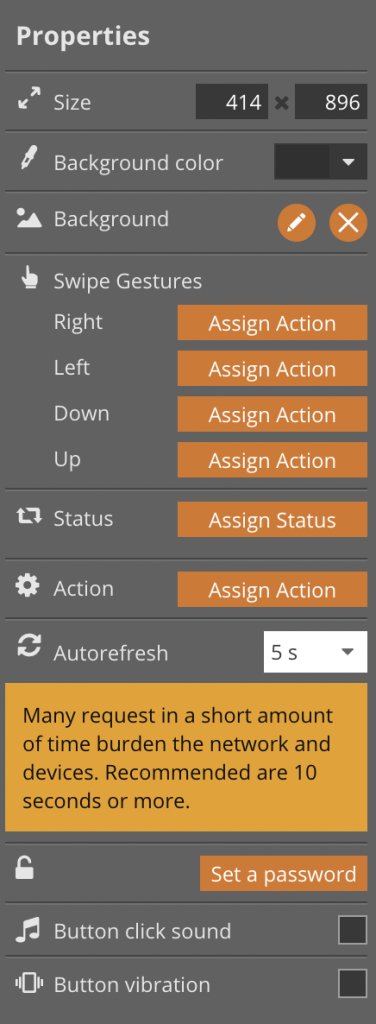
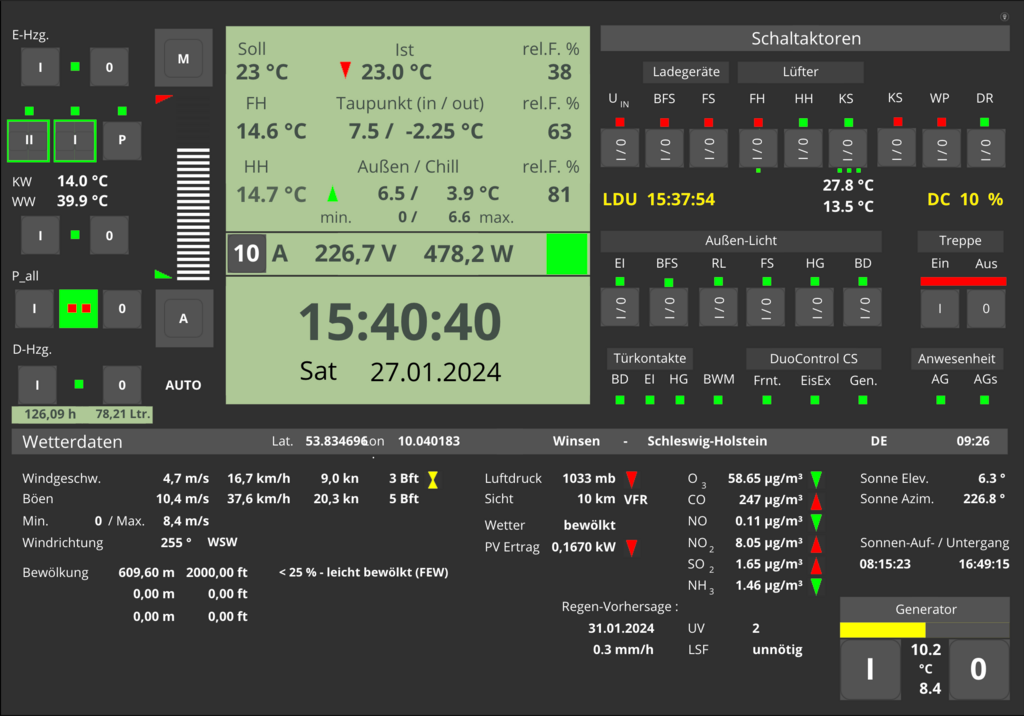
Predloga - pogled v živo
V pogledu v živo je predloga s prenesenimi podatki prikazana na naslednji način:
Gumb z majhno žarnico v zgornjem desnem kotu predstavlja na začetku omenjeni gumb za aktivacijo, ki ga lahko po uspešni aktivaciji ponovno izbrišete.
Z navpičnim drsnikom na levi strani LCD-zaslona ročno nastavite temperaturo stenskega termostata. Gumba nad in pod njim se uporabljata za M in . A način stenskega termostata lahko preklopite iz ročnega v samodejni način. V ročnem načinu je nastavljena temperatura prikazana kot ciljna vrednost. Trenutni način je prikazan na dnu zaslona z AUTOali MAN reproduciran.
Desno od tega je čas zadnje posodobitve podatkov (LDU - Zadnja posodobitev podatkov) in cikel DutyCycle (CD) se prikaže. To kaže, ali so intervali posodabljanja redni ali pa je prenos podatkov prekinjen.
Prikaz ure in datuma je nameščen nad gumbom ustrezne barve in velikosti. Nahaja se v Ustvarjalnik AIO na voljo v stranskem meniju na levi strani kot simbol ure. Formatiranje lahko izvedete v ustreznem meniju:
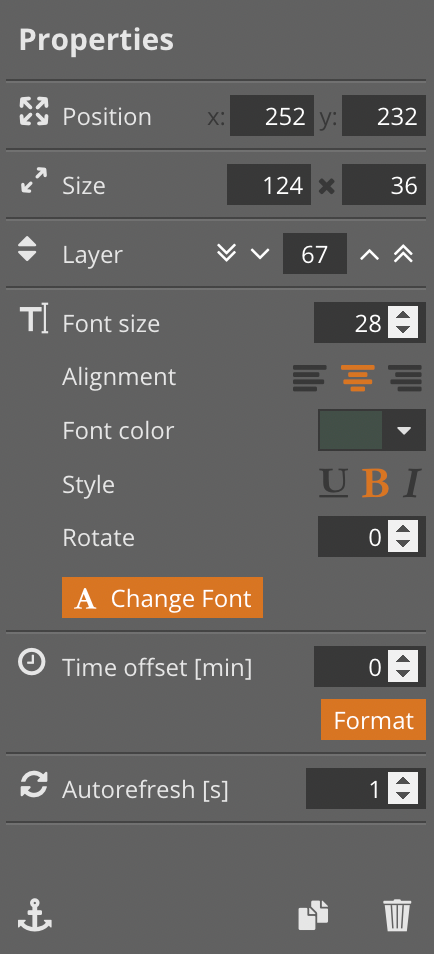
Za prikaz sekund Samodejna osvežitev lahko nastavite na 1 sekundo (privzeto).
Dan v tednu se določi s skripto RaspberryMatic, ki se pokliče enkrat na dan ob polnoči in zahteva sistemsko spremenljivko "WT", definirano kot niz, v kateri je shranjen skrajšani dan v tednu:
var sWT = system.Date("%a").ToString();
dom.GetObject("WT").State(sWT);
Rdeči kvadratki (vsak je ustvarjen kot 20 x 20 Px PNG) so sporočila o stanju aktivnih preklopnih aktuatorjev, neaktivni so prikazani z zeleno barvo.
Na zaslonu spodaj desno je prikazano stanje generatorja, dušilke in delovanja ter temperature dovodnega zraka in zraka, ki ga izpihuje ventilator med delovanjem. Če obstaja nevarnost pregrevanja, krmilna enota samodejno izklopi generator.
Na levi strani je prikazana povprečna pričakovana proizvodnja PV naslednji dan, ki ustreza inštalirani proizvodnji kot osnovi za izračun, s trendom.
Za vsak par jeklenk je prikazano tudi stanje sistema DuoControl glede oskrbe generatorja s plinom, ogrevanja itd. To zagotavlja enako funkcionalnost kot prikazovalnik DuoControl, vendar brez potrebe po namestitvi dveh plošč.
Vremenski podatki se pridobijo in prikažejo glede na podatke GPS zadevne lokacije.
Na primer podatki o položaju sonca, kot so nadmorska višina in azimut, čas vzhoda in zahoda, UV-indeks in posledično priporočeni faktor zaščite pred soncem.
Prikazana so tudi onesnaževala zraka, kot so ozon, CO, NO, NO2, SO2 in NH3, vključno s trendom.
Za pilote (dronov) so poleg hitrosti in smeri vetra na voljo tudi podatki o vidljivosti, pravilih letenja in slojih oblakov z ustreznimi informacijami o nadmorski višini. Ti podatki se ne nanašajo na trenutni položaj, temveč na najbližje letališče.
p.s. Če potrebujete osebno podporo pri realizaciji proti plačilu, vam lahko pošljete Rezervacija naredite!